Slackは、世界で最も人気のあるコラボレーションコミュニケーションプラットフォームの1つです。 2013年の最初の発売から成長してきました。現在、多くのサービスを統合し、グループを実行し、会議などを行うことが開発チームや企業の間で支持されています。Slackの仕組みは、チーム、トピック、顧客、または同僚のためのチャネルを作成することです。 Slackは、音声通話とビデオ通話、ファイル共有も備えています。
次のチュートリアルでは、Fedora35にSlack通信プラットフォームをインストールする方法を学びます。
- 推奨OS: Fedora Linux 35
- ユーザーアカウント: sudoまたはrootアクセス権を持つユーザーアカウント。
オペレーティングシステムの更新
Fedoraを更新します 既存のすべてのパッケージが最新であることを確認するためのオペレーティングシステム:
sudo dnf upgrade --refresh -yチュートリアルでは、sudoコマンドを使用します およびsudoステータスがあると仮定 。
アカウントのsudoステータスを確認するには:
sudo whoamisudoステータスを示す出力例:
[joshua@fedora ~]$ sudo whoami
root既存または新規のsudoアカウントを設定するには、FedoraでのSudoersへのユーザーの追加に関するチュートリアルにアクセスしてください。 。
rootアカウントを使用するには 、rootパスワードを指定して次のコマンドを使用してログインします。
su依存関係のインストールが必要
インストールを続行する前に、次のコマンドを実行して、パッケージdnf-plugins-coreがFedoraデスクトップにインストールされていることをインストールまたは確認してください。
sudo dnf install dnf-plugins-core -yデフォルトでは、これをインストールする必要があります。
方法1.RPMを使用してSlackを手動でインストールする
デフォルトでは、SlackはFedoraのリポジトリにないため、Slackダウンロードページにアクセスして最新のダウンロードリンクを取得し、Slackの.rpmパッケージをダウンロードしてから、ターミナルに戻ってパッケージをダウンロードする必要があります。
例:
wget https://downloads.slack-edge.com/releases/linux/4.20.0/prod/x64/slack-4.20.0-0.1.fc21.x86_64.rpmSlackのリンクをダウンロードするのは難しい場合があることに注意してください。最悪のケースは、上記のコマンドを使用して、番号を現在のバージョンに置き換え、手動でダウンロードして、ダウンロードディレクトリに移動することです。 次のタスクを実行します。
次に、次のコマンドを使用して、ダウンロードしたSlackをインストールします。
sudo dnf localinstall slack-4.20.0-0.1.fc21.x86_64.rpmこのコマンドを実行するときは、同じディレクトリにいることを確認してください。
出力例:
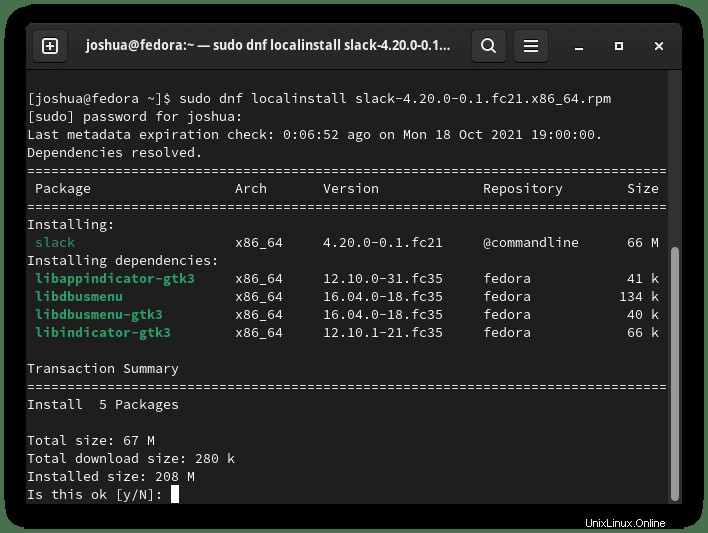
「Y」と入力します 、次に「ENTERキー」を押します インストールを続行します。
アップデートの場合は、これらを手動でダウンロードして実行する必要があります。
この方法を使用してインストールした後にSlackを削除するには、standremoveコマンドを実行します。
sudo dnf autoremove slack -y方法2.Flatpackを使用してSlackをインストールする
2番目のオプションは、FedoraシステムにデフォルトでインストールされているFlatpackを使用してSlackをインストールすることです。この方法は、Fedoraユーザーにも非常に人気があります。
まず、ターミナルで次のコマンドを使用して、FlatpackforFedoraを有効にする必要があります。
sudo flatpak remote-add --if-not-exists flathub https://flathub.org/repo/flathub.flatpakrepo次に、Flatpackを使用してSlackを次のようにインストールします。
sudo flatpak install flathub com.slack.Slack出力例:
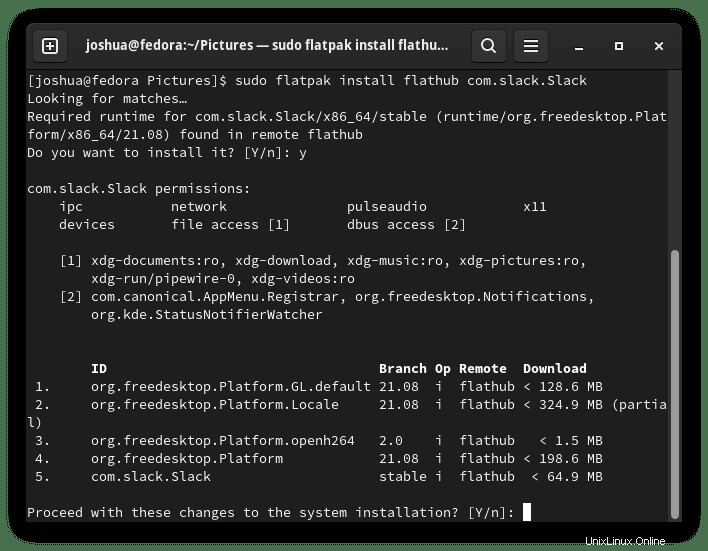
「Y」と入力します 2回押してから、「ENTERKEY」を押します。 インストールを続行するには2回。
更新は、システムにログインするたびにFlatpackによって自動的に処理されます。ただし、SlackのFlatpackバージョンを削除する必要がある場合は、次のコマンドを実行します。
sudo flatpak uninstall --delete-data com.slack.Slack出力例:
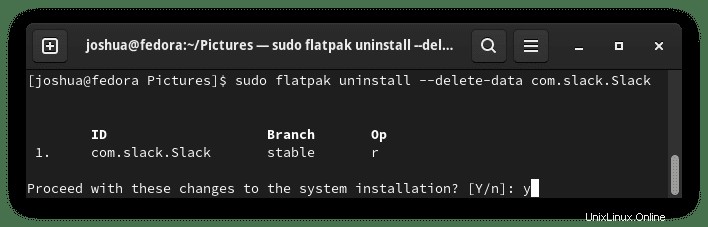
「Y」と入力します 2回押してから、「ENTERKEY」を押します。 削除を続行するには2回。
方法3.SnapPackageからSlackをインストールする
Slackは、Fedoraにインストールできるスナップパッケージ機能を介してインストールできます。これは他の方法ほど一般的ではありません。それでも、Snapsを使用しているユーザー、またはFedoraでの使用に関心のあるユーザーの場合は、以下を使用してSlackをデスクトップにインストールできます。
まず、 snapdをインストールします Fedoraオペレーティングシステムの場合:
sudo dnf install snapd出力例:
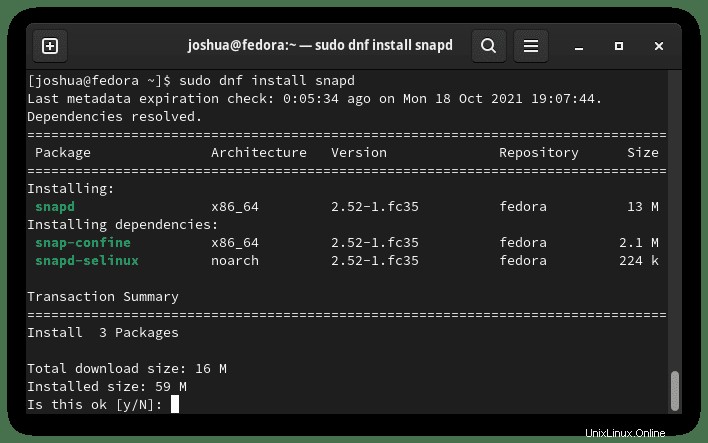
「Y」と入力します 、次に「ENTERキー」を押します インストールを続行します。
Snapをインストールしたら、ログアウトして再度ログインするか、サービスを再起動して、Snapのパスが正しく更新されるようにすることを強くお勧めします。
sudo systemctl restart snapdシステムをログアウトまたは再起動した後、Snapを初めてインストールした場合は、競合する問題を回避するためにコアファイルをインストールすることをお勧めします。
sudo snap install core出力例:
core 16-2.52 from Canonical✓ installedSlackをインストールする前に、クラシックを有効にする必要があります シンボリックリンクを作成してスナップサポート。
sudo ln -s /var/lib/snapd/snap /snap次に、次のsnapコマンドを入力して、Slackクライアントをインストールします。
sudo snap install slack出力例:
slack 4.20.0 from Slack✓ installedスナップパッケージは、いくつかの理由から、DNFパッケージマネージャーを介した従来のリポジトリよりもサイズが重要です。ただし、トレードオフは、より簡単に保守されるパッケージであり、多くの場合、利用可能な最新バージョンに更新されます。
今後、SnapによってインストールされたSlackやその他のパッケージを更新するには、次のコマンドを実行します。
sudo snap refreshSlackをインストールする必要がなくなった場合は、Snapremoveコマンドを使用してSlackを削除します。
sudo snap remove slack出力例:
slack removedSlackを起動する方法
ターミナルで、次のコマンドを使用してSlackを開くことができます:
slackまたは、 slack&commandを実行します ターミナルを解放するためにバックグラウンドで:
slack &ただし、これは実用的ではなく、Fedoraデスクトップで次のパスを使用します。 パスで開くには:アクティビティ>アプリケーションの表示>Slack 。見つからない場合は、多数のアプリケーションがインストールされている場合は、[アプリケーションの表示]メニューの検索機能を使用してください。
例:
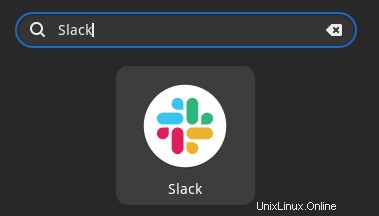
初めて Slackを開くと、次のように表示されます。
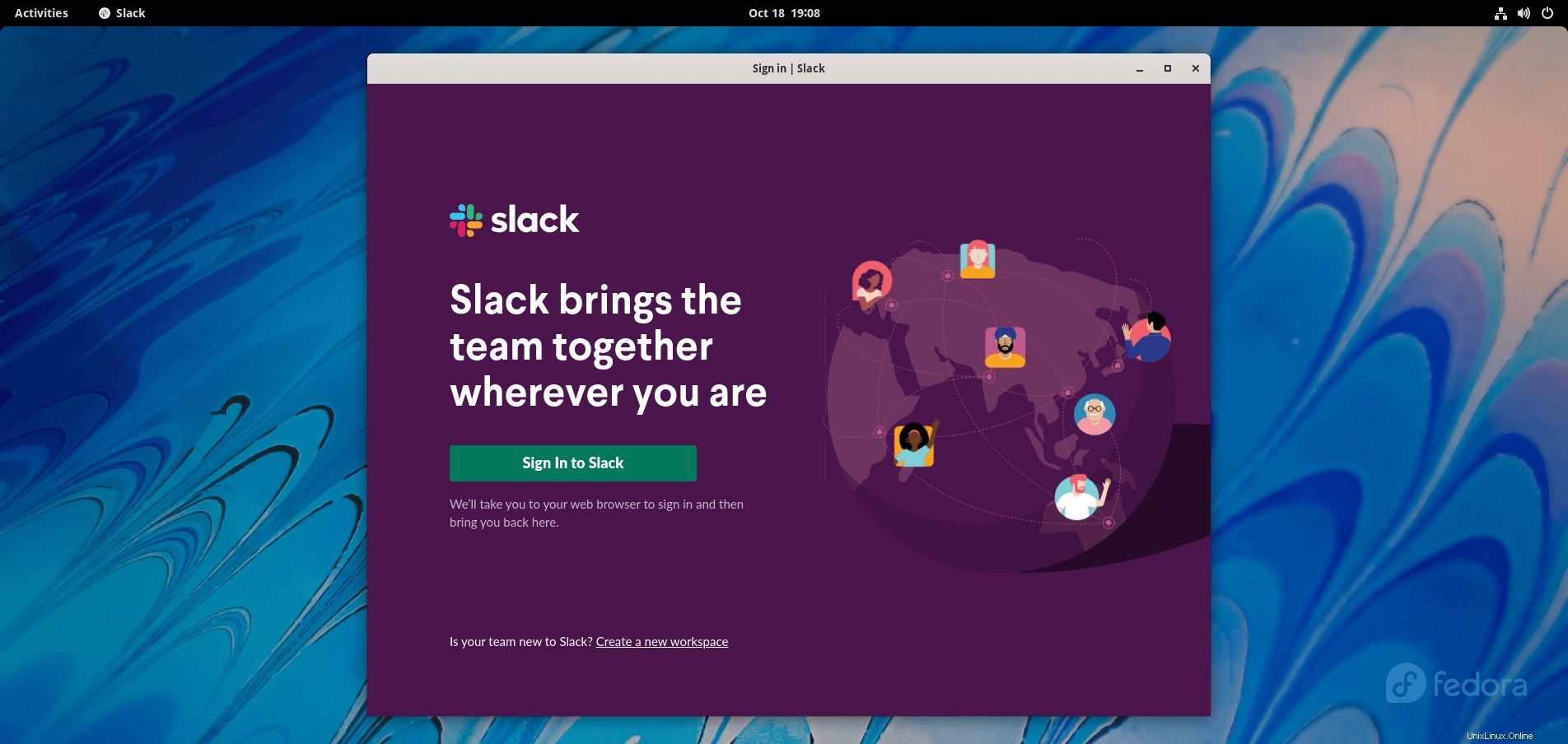
新しいアカウントを作成するか、既存のアカウントを使用してサインインしてください。それだけです。 SlackがFedoraデスクトップに正常にインストールされました。